
- •Содержание
- •ArchiForma 2.0
- •Расширение ArchiForma 2.0
- •Установка программы
- •Ввод серийного номера для Вашего Расширения
- •Панель инструментов ArchiForma
- •Правильные Призмы и Цилиндры
- •Призма (The Prism)
- •Поле параметров (parameters box)
- •Цилиндр (Cylinder)
- •Поле параметров
- •Поле параметров
- •Поле скругления
- •Поле визуализации
- •Конус (Cone)
- •Поле параметров
- •Сфера (Sphere)
- •Поле параметров
- •Поле вырезки
- •3D Текст (3D text)
- •Поле параметров
- •Вытеснение (Extrusions)
- •Простое Вытеснение (Simple Extrusion)
- •Поле параметров
- •Поле Скругления
- •Поле Визуализации
- •Управляемое Вытеснение (Ruled Extrusion)
- •Поле параметров
- •Поле визуализации
- •Вытеснение с Кручением (Twister Extrusion)
- •Поле параметров
- •Поле визуализации
- •Вытеснение с Изгибом (Bend Extrusion)
- •Поле параметров
- •Поле визуализации
- •Тела Вращения (Revolution)
- •Поле параметров
- •Поле визуализации
- •Спираль (Spiral)
- •Поле параметров
- •Круглое сечение
- •Прямоугольное сечение
- •L-образное сечение
- •C-образное сечение
- •T-образное сечение
- •Настраиваемое сечение
- •Поле визуализаци
- •Простое вытеснение вдоль пути (Труба/Tube)
- •Поле визуализаци
- •Скалярное Вытеснение вдоль пути (Проекция) /Scalar Extrusion along a path (Sweep)
- •Поле параметров
- •Круглое сечение
- •Прямоугольное сечение
- •L-образное сечение
- •C-образное сечение
- •T-образное сечение
- •Настраиваемое сечение
- •Поле визуализаци
- •Четкая поверхность
- •Удерживать вертикально
- •Поверхности (Surfaces)
- •Управляемая поверхность (Ruled surface)
- •Поле визуализаци
- •Поступательная поверхность (Translational surface)
- •Поле визуализации
- •Поверхность Кунса (Coons Surface)
- •Поле визуализации
- •Взрыв/Обновление (Exploding/Updating)
- •Вращение (Rotation)
- •Как вращать элемент в окне Плана
- •Как вращать элементы в 3D
- •Как сделать элемент параллельно существующему
- •Инструмент Отверстия (Hole)
- •Создание элемента отверстия
- •Цилиндрические отверстия и правильные многоугольники
- •Отверстие свободной формы
- •Сверление элемента ArchiForma
- •Удаление отверстия и восстановление первоначальной формы
- •Секущие плоскости (Cutting planes)
- •Создание Секущей плоскости в плане
- •Создание Секущей плоскости в 3D окне
- •Резанье элемента ArchiForma
- •Удаление резки и восстановление первоначальной формы
- •Разное (Miscellaneous)
- •Инструмент 3D Полилинии/3D Polyline
- •Поле параметров
- •Поле атрибутов
- •Поле Ввода 3D Полилиний
- •Пример 3D Полилинии нарисованной на плоскости
- •Рисование 3D Полилиний в окне Сечение/Вертикальная проекция ArchiCAD
- •Инструмент "Изменения 3D Полилинии " ("3D Polyline Modifying")
- •Инструмент "Изменение Режима" ("Modifying Mode")
- •Инструмент Начала координат (Cartesian Axis Origin)
- •Инструмент "Сохранить как Объект ArchiCAD"/ "Save as an ArchiCAD Object"
- •Файлы Модуля, сохраненные с Объектом
- •Инструмент интерактивной Справки (on-line Help)
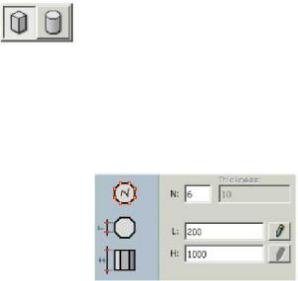
ArchiForma
Простые Трехмерные Примитивы
ArchiForma
Правильные Призмы и Цилиндры
Призма (The Prism)
Первая кнопка на панели помогает Вам создавать правильные призмы и цилиндры.
Поле параметров (parameters box)
Начните, нажав на значок Призма (Prism). ArchiForma отобразит стандартное окно параметров, которое частично описано ранее в этом руководстве.
Основная настройка сфокусирована в поле для ввода количества сторон призмы. Его значение может изменяться от 3 (как минимум) до 255 (как максимум).
Два следующих числовых поля относятся, соответственно, к длине стороны и к высоте призмы. Оба значения могут быть установлены графически. Если Вы работаете в Окне Плана, Вы можете определить графически длину стороны призмы, в то время как ее высота может быть задана только в цифровой форме. Если рабочим окном является 3D окно, Вы может определить оба значения графически. Первым нажатием Вы активируете точку вставки призмы, вторым - Вы определяете ее сторону, и третьим - Вы определяете высоту элемента.
Перейдите к разделу Общие команды инструментов ArchiForma
для описания настройки деформации элемента и оставшихся разделов.
18
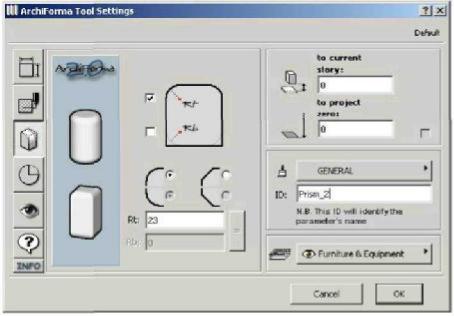
Руководство Пользователя
19
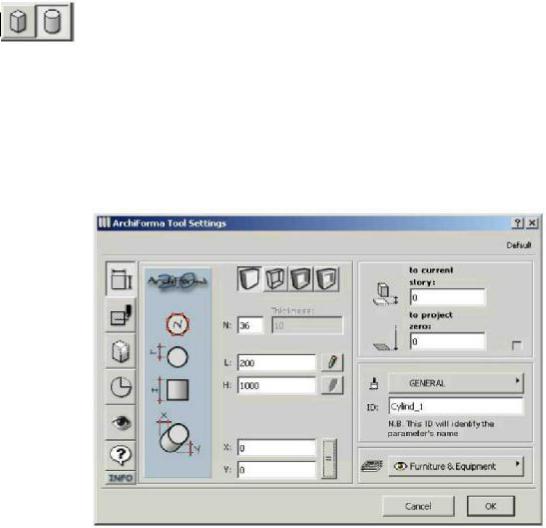
ArchiForma
Цилиндр (Cylinder)
Нажмите на кнопку Цилиндр (Cylinder). Отобразится стандартное Окно настройки параметров редактирования.
Поле параметров
В числовом поле, с символом "N", Вы можете определить количество сегментов, на которое Вы можете разделить круг. Это значение располагается/изменяется от минимума 3 к максимуму 255. Чем выше это значение, тем более точно будет передано разрешение кривой, но элемент, который Вы создаете, будет более громоздким.
В числовом поле, с символом "L", Вы должны установить радиус цилиндра, в тоже время его высота определяется полем с символом "H". Оба значения могут быть определены графически. Если Вы работаете в окне Плана, Вы можете определить графически радиус цилиндра, тогда как его высота может быть назначена только в цифровой форме. Если активное окно - 3D окно, Вы можете определить графически оба значения.
Первым нажатием Вы определяете точку вставки цилиндра, вторым - Вы определяете радиус, и третьим - Вы определяете высоту элемента.
20

Руководство Пользователя
Перейдите к разделу Общие команды инструментов ArchiForma
для описания настройки деформации элемента и оставшихся разделов.
21
